
Gabriel Brooks
0
3727
116
Snímání obrazovky je běžnou praxí pro uživatele chytrých telefonů, aby světu ukázali, co vidí.
Pro profesionály pracující na softwarových produktech je to mimořádně efektivní způsob, jak poukázat na konkrétní věci v rozhraní svých kolegů. Uvidíte, jak je důležité, když Apple zavedl snadno dostupné nástroje pro anotace do iOS 11.
Mnoho telefonů se systémem Android, stejně jako telefony vyrobené společností Samsung, již mají vestavěné funkce anotací. Pokud máte telefon Android Android Samsung, musíte vyzkoušet tyto funkce Pokud máte telefon Android Android Samsung, musíte vyzkoušet tyto funkce, pokud máte Samsung Samsung smartphone, váš telefon má některé docela skvělé funkce, které možná nevíte. . Váš telefon se systémem Android může, ale nemusí, pojďme tedy před sdílením mluvit o zajímavých aplikacích, které vám pomohou vylepšit snímek obrazovky nebo obrázek.
1. Jak zvýraznit část obrázku
Někdy chcete na snímku ukázat na něco konkrétního.
Skitch býval oblíbenou anotací, ale majitel (Evernote) ji minulý rok stáhl z Obchodu Play. Nyní se tedy můžete místo toho spolehnout na aplikaci Screen Master, aplikaci pro úpravu fotografií se základními schopnostmi anotace. Otevřete aplikaci, zvolte Foto Mark, a vyberte obrázek, který chcete přidat. Kliknutím na Kreslit umožňuje přidat do obrázku šipky, čáry, kruhy a čtverce, které by měly upoutat pozornost lidí.
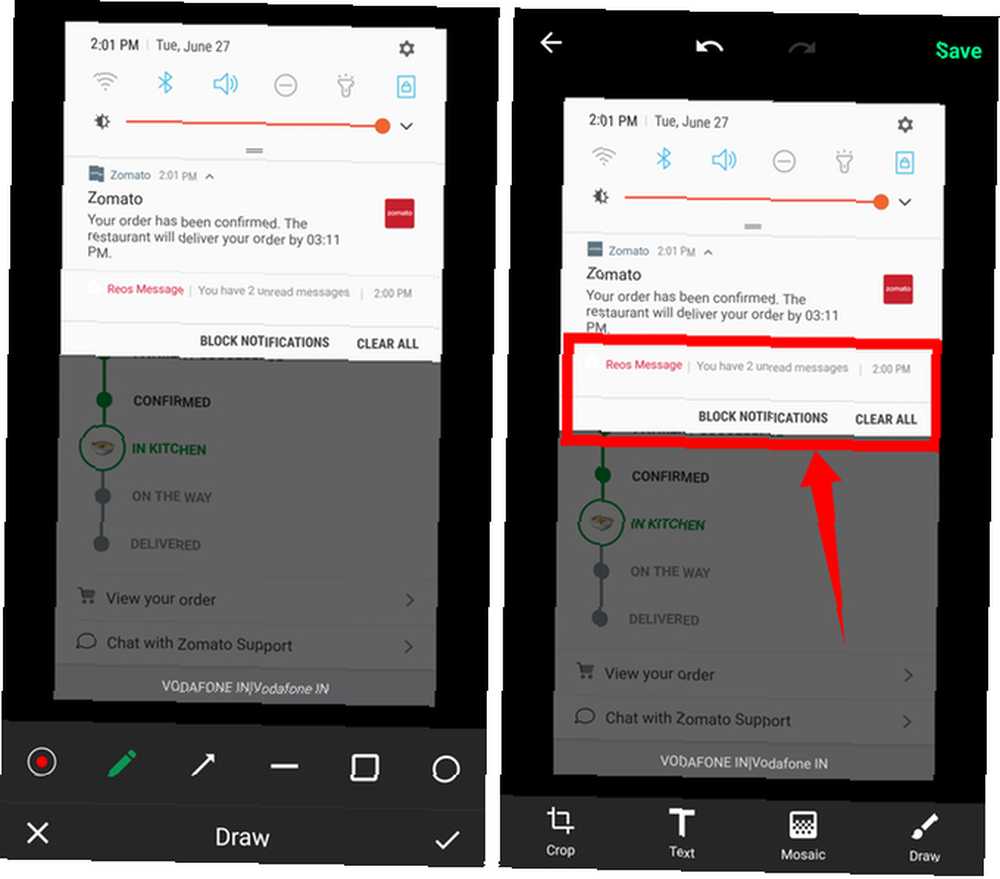
Stažení: Master obrazovky (zdarma)
2. Jak pixelovat obsah v obrázku
Někdy chceme sdílet snímek obrazovky nebo obrázek, ale obsahuje citlivé informace, jako jsou vaše kontaktní údaje nebo čísla účtu.
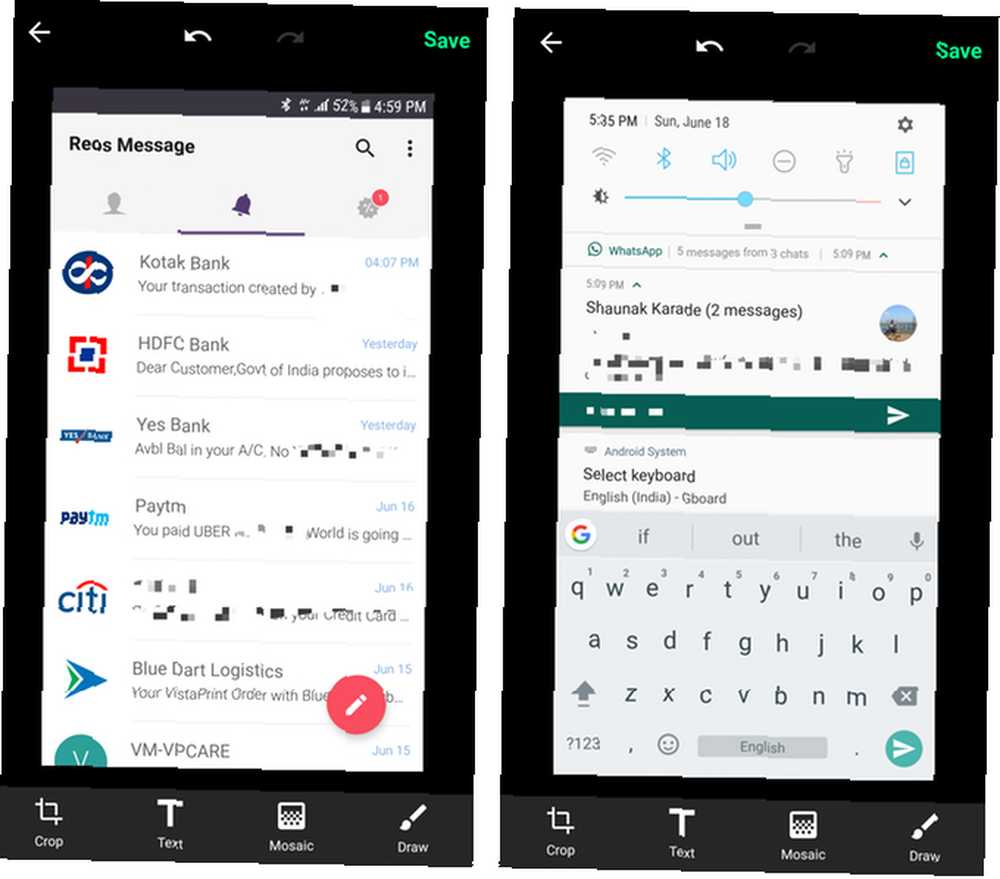
Screen Master vám s tím může také pomoci. Jakmile vyberete obrázek, který chcete upravit, klikněte na ikonu Mozaika tlačítko. Nyní jen přejeďte prstem po části, kterou chcete pixelovat, a bude to fungovat. Můžete také zvolit velikost štětce pixelace pro skvělou práci.
3. Jak anotovat obrázky pomocí textu
Pak jsou chvíle, kdy si jen chcete přidat slova na snímek obrazovky nebo obrázek a poskytnout přesný kontext lidem, kteří ho vidí.
Master obrazovky má funkci anotace textu, která může změnit barvu textu tak, aby byl viditelnější, přidat do písma váhu nebo stín nebo změnit neprůhlednost / zarovnání. Pokud ale chcete přidat další spunk, mohli bychom poukázat na jinou aplikaci, která má také řadu písem: Pixlr.
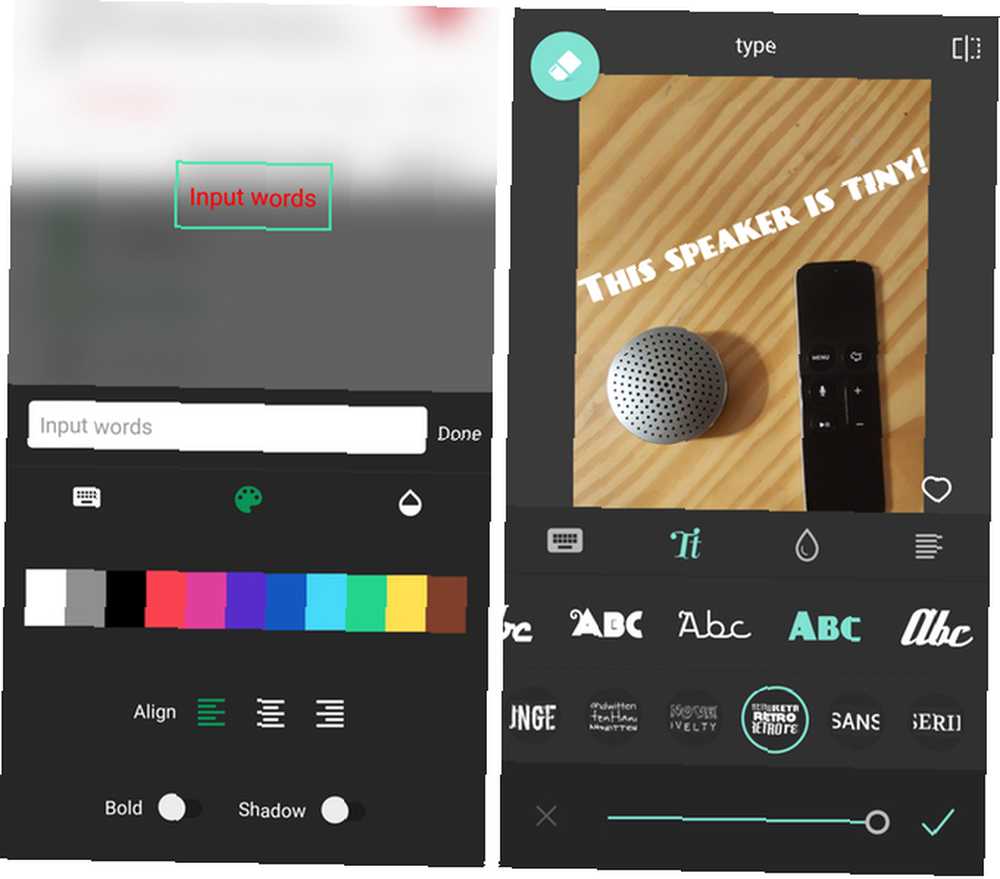
Po otevření Pixlr vyberte fotografii, ke které chcete připojit text, a klikněte na symbol textu tlačítko dole. Nyní zadejte slova a stiskněte další. Zde uvidíte mnoho stylů písma, které lze stáhnout klepnutím. Pixlr má pěknou funkci náhledu: stačí stisknout a držet tlačítko vpravo nahoře pro zobrazení obrázku bez úprav.
Stažení: Pixlr (zdarma)
4. Vytvořte koláž
Pixlr, kromě toho, že se jedná o poměrně výkonnou aplikaci pro úpravu fotografií. 6 Nejlepší fotografové editory pro Android 6 Nejlepší fotografické editory pro Android Pomocí těchto aplikací můžete rychle a snadno upravovat fotografie na svém telefonu nebo tabletu Android. , také pomáhá s jednou další věcí: sešívání více obrázků do jednoho snímku.
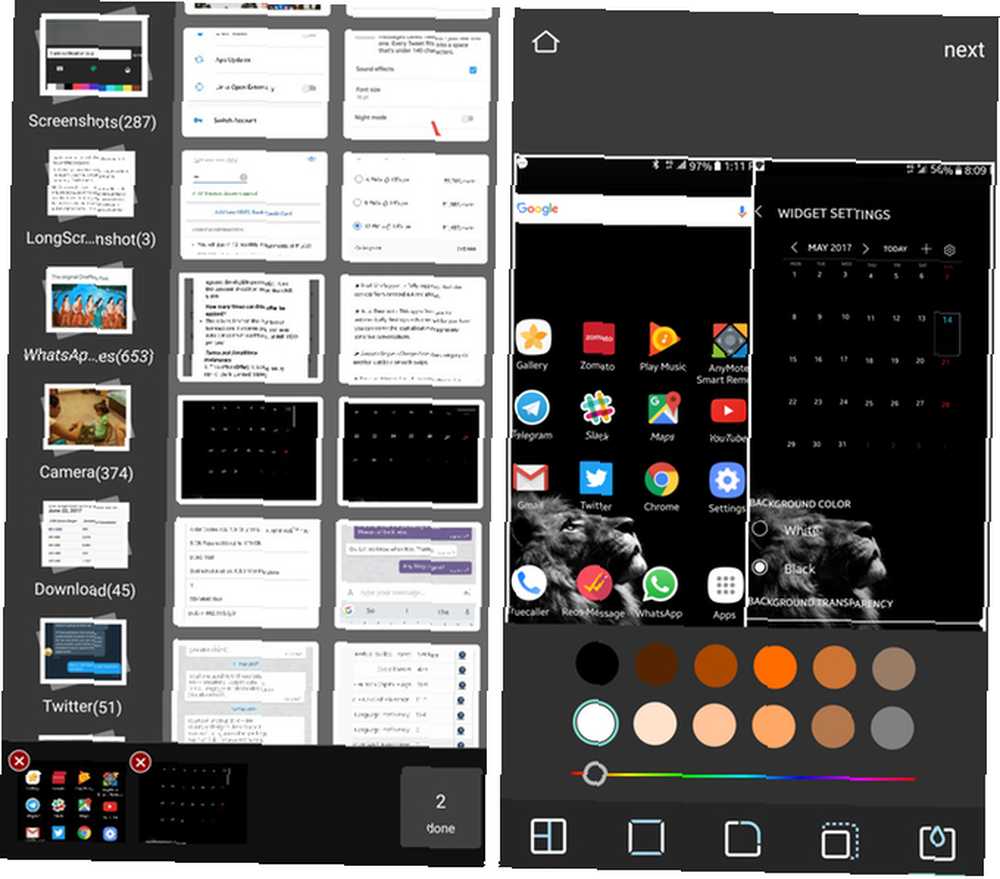
Chcete-li to provést, otevřete aplikaci a klikněte na Koláž. Zde vyberte až čtyři obrázky z knihovny obrázků a klikněte na Hotovo. Nyní si vyberte z řady návrhů koláží, do kterých chcete tyto obrázky vložit: vedle sebe, shora a dolů, obraz v obraze atd. Nástroje ve spodní části umožňují vyladit celkový vzhled koláže..
5. Dlouhé Screenshoty
Jak jsme již zmínili dříve, některé telefony se systémem Android mohou trvat dlouhé snímky obrazovky bez instalace samostatné aplikace.
Pokud váš telefon tuto funkci nyní nemá, nainstalujte LongScreenshot. Tato jednoduchá aplikace zachycuje obsah skrytý pod aktuálním zobrazením na obrazovce. Řekněme, že chcete zachytit webovou stránku - otevřete aplikaci a klikněte na ikonu Plus (+) tlačítko. Aplikace bude minimalizovat a dát plovoucí Hrát si tlačítko na obrazovce.
Nyní přejděte do aplikace, kde chcete pořídit dlouhý snímek obrazovky, klikněte na něj, přejděte k bodu, kde chcete snímek obrazovky ukončit, a stiskněte Stop tlačítko. Aplikace se znovu otevře a ukáže vám dlouhou obrazovku, kterou jste právě pořídili, a můžete ji sdílet s jinými aplikacemi stisknutím a podržením na obrázku.
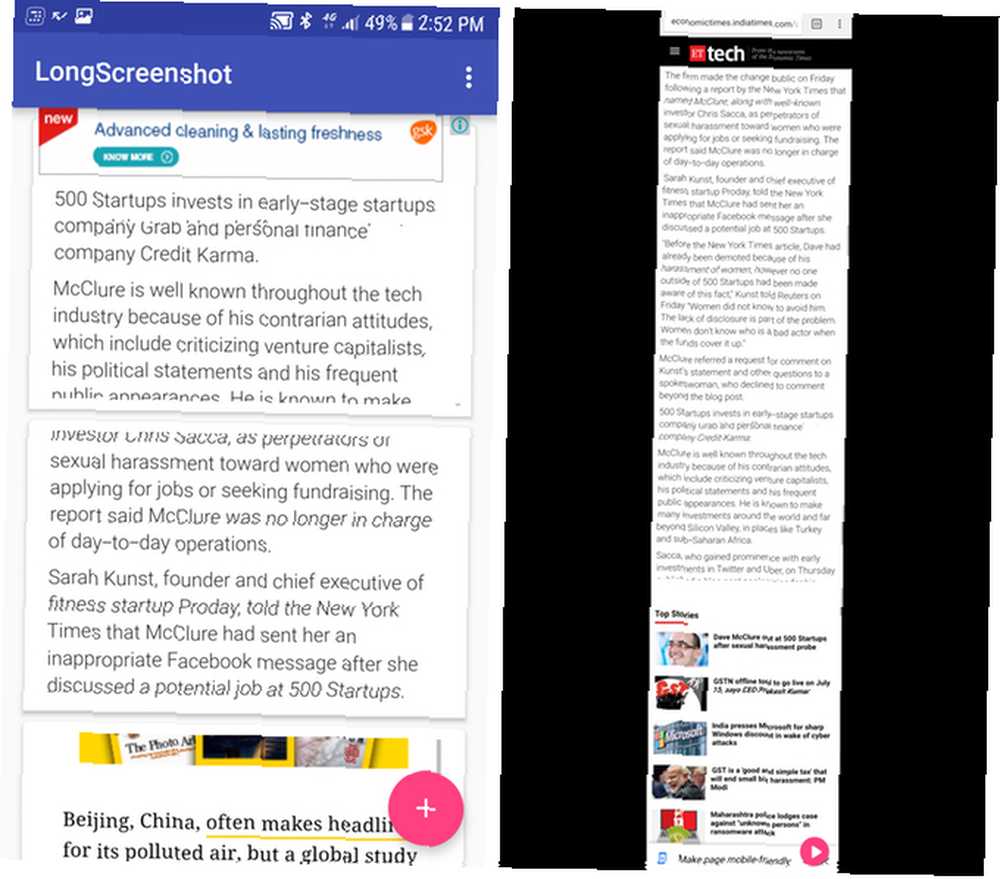
LongScreenshot je zdarma k použití, ale v horní části aplikace je reklamní banner. Chcete-li reklamu trvale odstranit, stojí to dolar.
Stažení: LongScreenshot [Už není k dispozici] (zdarma)
Jak anotujete snímky obrazovky?
A je to! Doufáme, že v těchto aplikacích najdete nástroj tak, jak to děláme při každodenním používání. Existují nějaké aplikace, které jsme zmeškali?
Pro podobné téma si přečtěte, jak převést obrázky na video Jak převést obrázky na video online pomocí ImageToVideo Jak převést obrázky do videa online pomocí ImageToVideo Online převaděč obrázků na video ImageToVideo je zdarma a funguje v libovolném webovém prohlížeči. Ukážeme vám, jak je co nejlépe využít. .











